大白菜u盘启动怎么设置 大白菜u盘启动设置方法
时间:2023-04-06阅读量:
哈喽大家好,很多人在重装系统的时候不知道大白菜u盘启动怎么设置,今天小编就带大家了解一下大白菜u盘重装系统的全部操作过程吧!在进行u盘重装系统之前,我们需要先准备好一些工具和软件,同时也需要了解一些基本的操作步骤和注意事项
大白菜u盘启动设置方法
一、一键制作启动u盘
1、打开大白菜u盘启动盘制作工具。
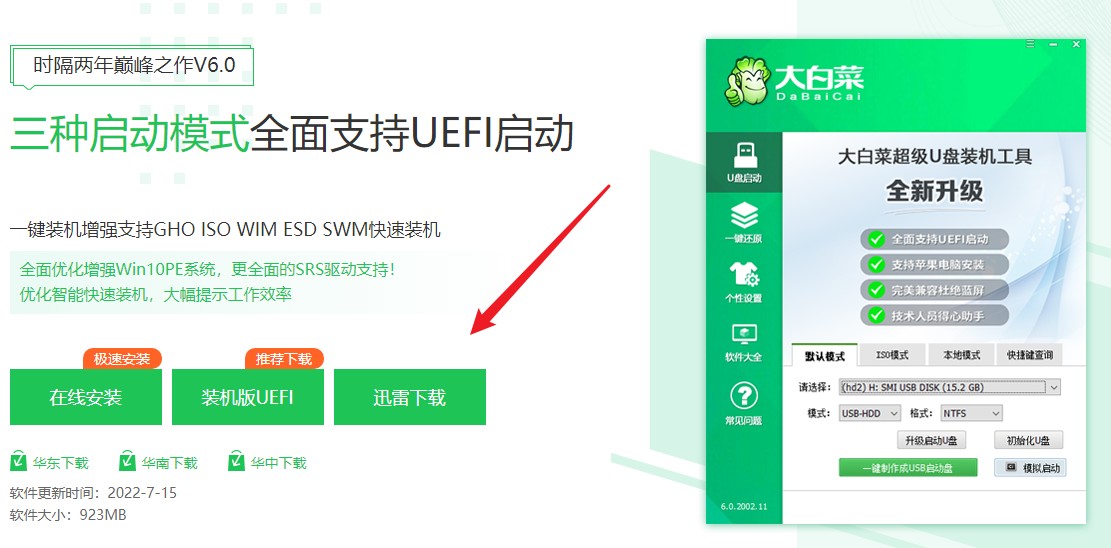
2、选择“u盘启动”,在“默认模式”下,点击“一键制作成usb启动盘”。
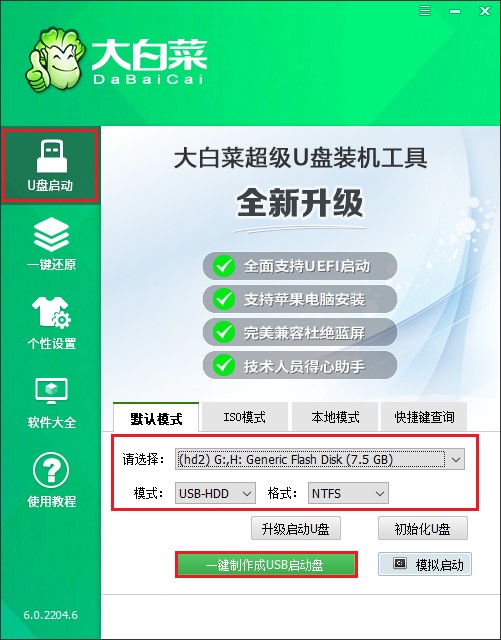
3、u盘全部数据将会被删除,且不可以恢复!确认继续制作请点击“确定”。
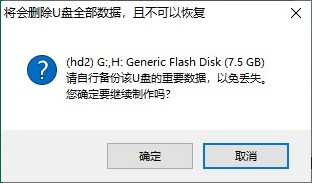
4、稍等片刻,制作成功会出现提示。
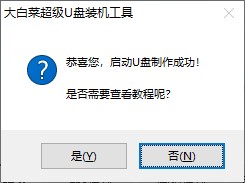
5、浏览器打开msdn网站,下载所需要的系统镜像,存放到除c盘和桌面以外的地方,可以放到D盘或者启动u盘的根目录下。

二、设置u盘启动
1、重启电脑,开机不停地按u盘启动快捷键,启动热键可参考下图。
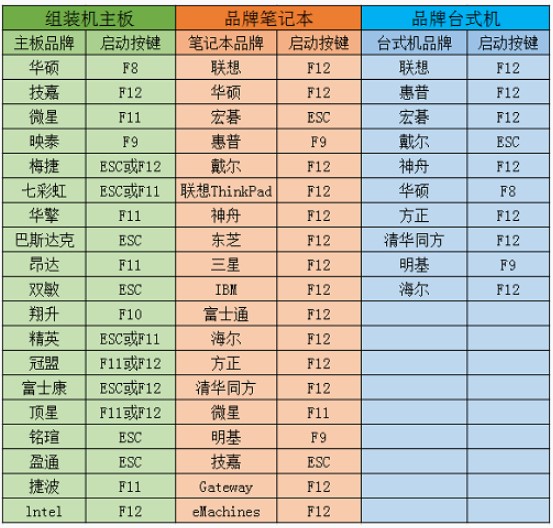
2、按启动热键进入启动菜单设置页面后,请选择你的u盘回车,一般是显示u盘名称或者usb字样的选项。

3、u盘启动进入pe主菜单中,选择第一选项回车,进入u盘PE系统。
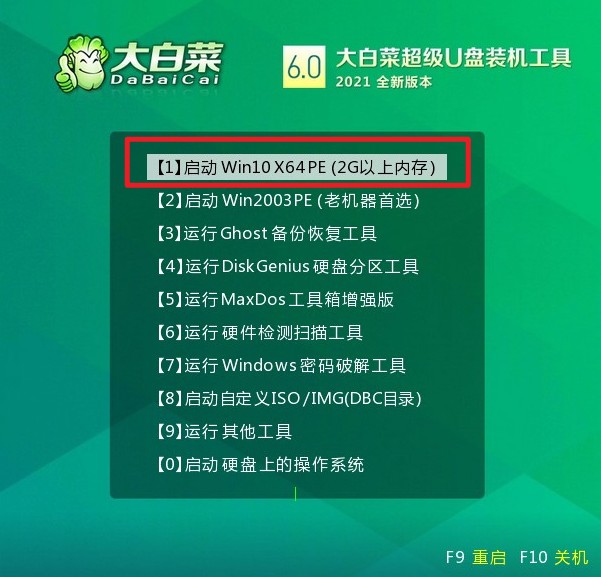
三、u盘装系统步骤
1、打开大白菜一键装机工具,从u盘中选择事先准备的镜像,安装在c盘。
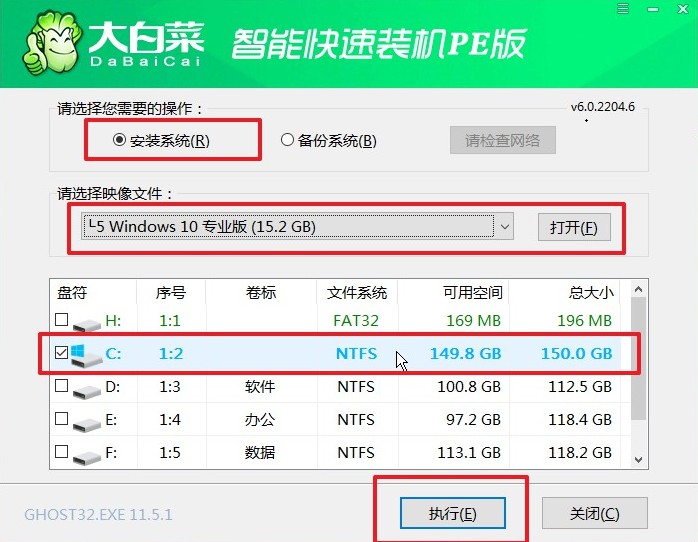
2、勾选系统网卡和usb驱动安装,点击“是”。
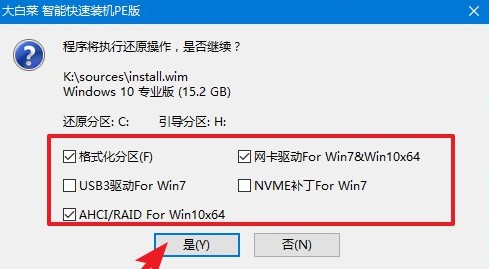
3、勾选“完成后重启”,系统安装完成后将自动重启,重启时拔出u盘。
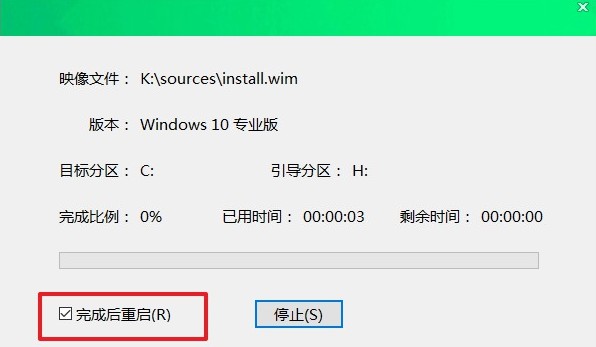
4、电脑重启后,等待进入系统桌面即可。
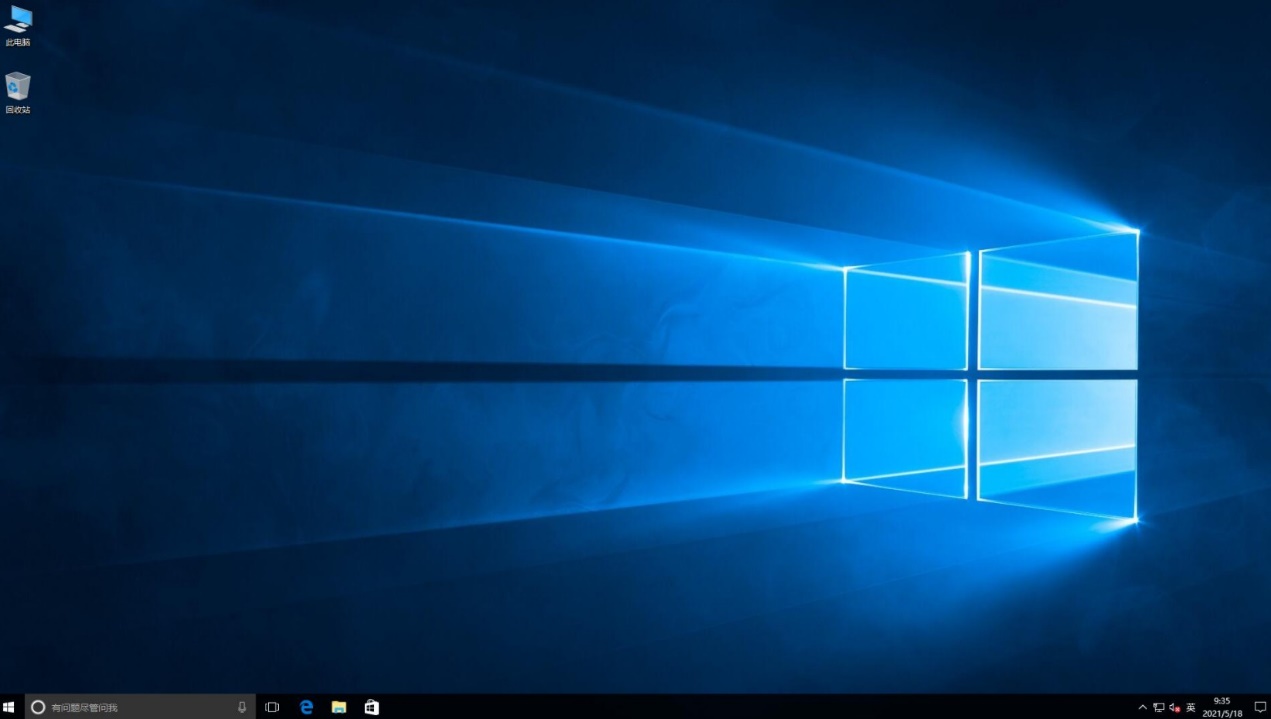
关于大白菜u盘启动设置方法,教程步骤二中有提到,但是仅供参考哦,因为不同的电脑品牌和类型,设置u盘启动快捷键和设置页面也会有所不同。不过,也不用担心,大致的操作方法是一样的,具体请大家根据实际情况进行调整即可。希望以上的教程内容对大家有帮助哦。